Kuidas seda parandada, kui Windows 11 ei lülitu välja
Seadme väljalülitamine on tavaline esimene samm peaaegu kõigi tehniliste probleemide tõrkeotsingul ja Windows 11 pole erand. Aga mida teha, kui ei saa sulgeda? Õnneks on mitmeid lihtsaid lahendusi.
Selle artikli juhised kehtivad Windows 11 kohta. Ekraanipildid võivad oma arvutis kuvatust erineda, kuna kujunduselemendid pole selles Windowsi versioonis veel lõplikult välja töötatud.
Miks mu arvuti ei lülitu välja?
Arvuti, mis jääb väljalülitamisel sisselülitatuks, on sageli tingitud tarkvaraga seotud probleemist. Kas Windows 11 operatsioonisüsteemis on viga või mõni programm häirib arvuti võimet korralikult töötada.
Teine põhjus, miks arvuti ei lülitu välja, on katkine toitenupp. See on haruldane juhtum, mille pärast enamik inimesi ei pea muretsema, kuid sellegipoolest on Windows 11 väljalülitamiseks muid viise isegi ilma füüsilist toitenuppu kasutamata.
Samuti võib juhtuda, et Windowsil või toitenupul pole midagi viga, vaid hoopis konkreetne seade on välja lülitatud ja see jätab mulje, nagu te ei saaks välja lülitada isegi siis, kui vajutate toite nuppu.
Arvuti jääb väljalülitamisel sisselülitatuks?
Windows 11 sulgemiseks on mitu võimalust, mida käsitleme allpool. Kuid enne alustamist on oluline teada, kuidas arvuti toitenupp töötab.
Windows 11-s on säte, mis juhib seda, mis juhtub, kui vajutate toitenuppu vaid üks kord. Kui toitenupp on konfigureeritud nii, et see ei tee midagi, kui seda vajutada vaid üks kord, jääb arvuti väljalülitamisel sisselülitatuks. See säte on ette nähtud juhuslike väljalülituste vältimiseks. Teate küll, kui sirutate käe üle laua millegi järele ja puudutate kogemata toiteallikat, siis algab väljalülitusprotsess. Tõenäoliselt teate, et ükski palve ei peata protsessi. Seda juhtus piisavalt sageli Microsoft lisas sätte toitenupu käitumise kohandamiseks.
Kontrollima, avage juhtpaneel ja minna Riistvara ja heli > Toitevalikud > Valige, mida toitenupp teeb, muutke toiminguks Lülita väljaja seejärel valige Salvesta muudatused.
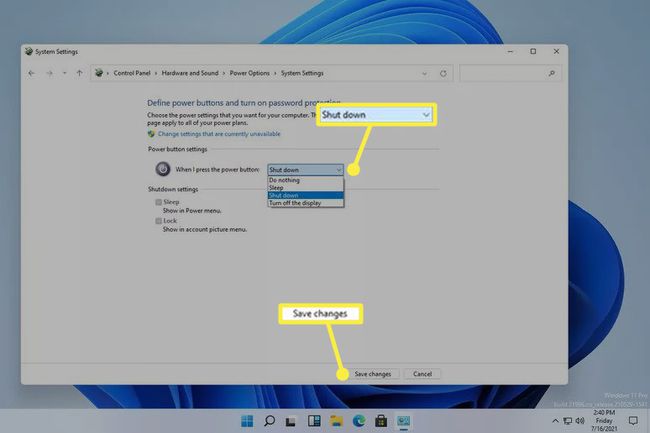
Windows 11 lülitub nüüd pärast toitenupu vajutamist tavapäraselt välja. Kui te ikka ei saa seda välja lülitada, jätkake nende sammudega.
Mida teha, kui Windows ei lülitu välja
Olenevalt sellest, kuidas olete harjunud välja lülitama, saab arvuti väljalülitamise võimatuse tavaliselt lahendada mõne muu väljalülitamise tehnikaga.
-
Hoidke füüsilist toitenuppu all, kuni arvuti välja lülitub.
Isegi kui tarkvara tõrge ei võimalda teil Windows 11 hiire või klaviatuuriga välja lülitada, reageerib enamik arvuteid toitenupu vajutamisele ja all hoidmisele. See toimib sõltumata juhtpaneeli toitenupu seadistusest.
See ei ole tavaline viis arvuti väljalülitamiseks, kuna see ei anna Windowsile ohutuks väljalülitamiseks vajalikke hoiatusi. Kui saate, veenduge, et avatud programmid suletakse ja kogu teie töö salvestatakse.
-
Teise võimalusena, kui kasutate väljalülitamiseks tavaliselt toitenuppu, proovige tavalist viisi. Võimalik, et probleemi allikas on toitenupp. Sel juhul lülitab Windows 11 mis tahes sulgemismeetodi kasutamine selle välja.
Avage menüü Start ja vajutage leidmiseks toitenuppu Lülita välja.

-
Tüüp Ctrl+Alt+Del ja seejärel valige toiteikoon ja seejärel Lülita välja.
Üks põhjus, miks te ei saa Windows 11 sulgeda, on see, kui menüü Start ei reageeri ja seetõttu ei avane, kuid Ctrl+Alt+Del võib veel toimida.
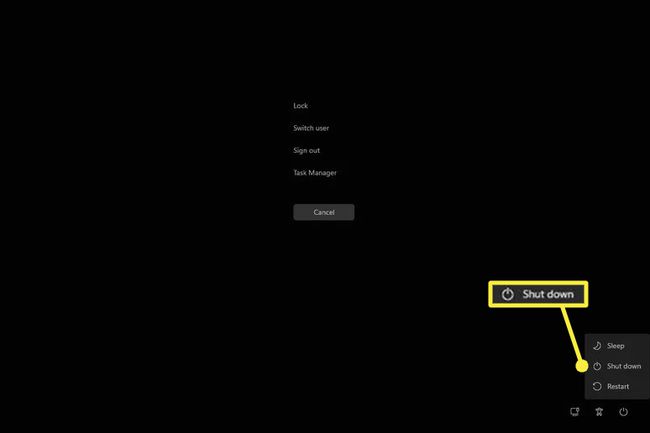
-
Mõnes konkreetses olukorras võib teil olla juurdepääs ainult käsureale, näiteks käsuviip. Toitenupp, töölaud ja hiir võivad kõik olla katki ja see toimib endiselt arvuti väljalülitamiseks.
Siin saate endiselt Windows 11 sulgeda, kasutades väljalülitamise käsk. Lihtsalt sisestage see:
seiskamine /s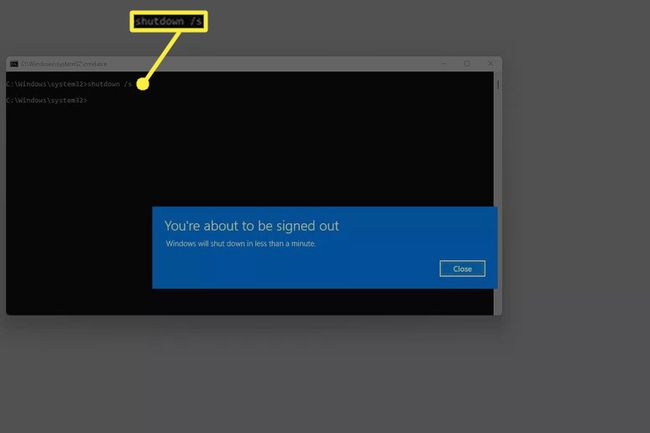
-
Üks eelmistest sammudest oleks pidanud õnnestuma ja arvuti välja lülitama, kuid kui see probleem on korduv, veenduge, et Windows ja teie seadme draiverid oleksid täielikult värskendatud.
Käivitage Windows Update OS-i värskenduste kontrollimiseks ja kasutage draiveri värskendamise tööriista aegunud või puuduvate seadmedraiverite installimiseks.

Veaotsing, kui Windows Update takerdub või hangub. Kui see on põhjus, miks teie arvuti täielikult välja ei lülitu, võite proovida mitmeid asju.
Käivitage süsteemitaaste et taastada arvuti eelmine olek, arvatavasti selline, kus see lubas teil tavapäraselt välja lülitada.
KKK
-
Kas sülearvuti sundväljalülitamine on ohutu?
Jah, arvuti on ohutu välja lülitada, vajutades toitenuppu. Vanemate arvutite puhul võib sundseiskamine riistvara kahjustada, kuid kaasaegseid seadmeid saab kiiresti nupuga sisse ja välja lülitada.
-
Miks kulub Windows 11 arvuti väljalülitumiseks nii kaua aega?
Kui teil töötab palju taustaprotsesse, teenuseid, draivereid või rakendusi, võib Windowsi väljalülitumine aega võtta. Kasutage tegumihaldurit taustaprogrammide sulgemiseks, mida te ei vaja, värskendage seejärel kogu tarkvara ja draivereid. Kui teil on endiselt probleeme, avage seadete tõrkeotsing ja käivitage Võimsus tõrkeotsing.
-
Kuidas saan Windows 11-s käivitusprogramme muuta?
Vajutage Ctrl+Shift+Esc tegumihalduri kuvamiseks ja valige Käivitamine sakk. Valige Olek veerus rakenduste sortimiseks keelatud ja lubatud. Kui te ei tea, mis miski on, jätke see rahule.
-
Kuidas Windows 11 arvutit taaskäivitada?
Avage menüü Start, valige Võimsus ikooni, seejärel valige Taaskäivita. Teise võimalusena vajutage Ctrl+Alt+Del, seejärel valige Võimsus > Taaskäivita.
-
Kuidas panna Windows 11 arvuti taimeriga välja lülituma?
Kasuta Windows Task Scheduler rutiinsete seiskamissündmuste ajastamiseks. Teise võimalusena avage käsuviip ja tippige seiskamine -s -t ja soovitud sekundite arv, seejärel vajutage sisestusklahvi.
